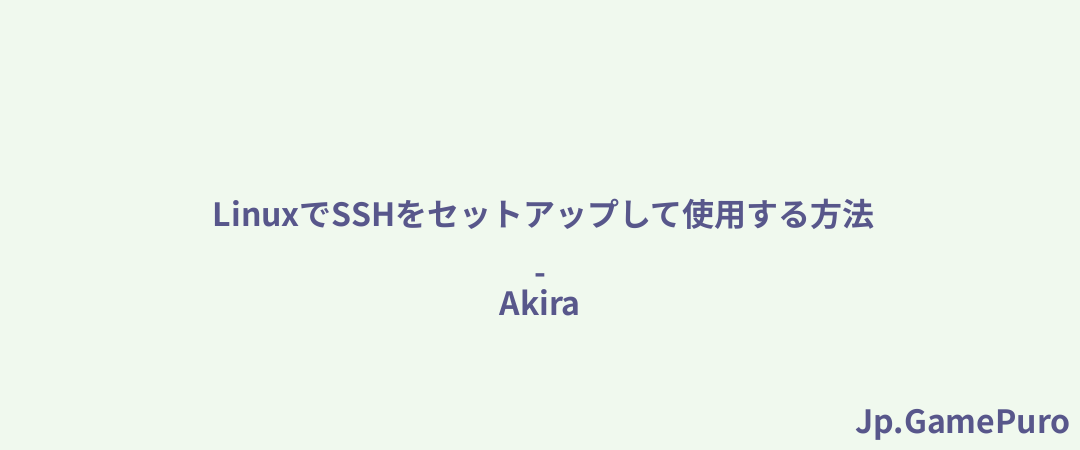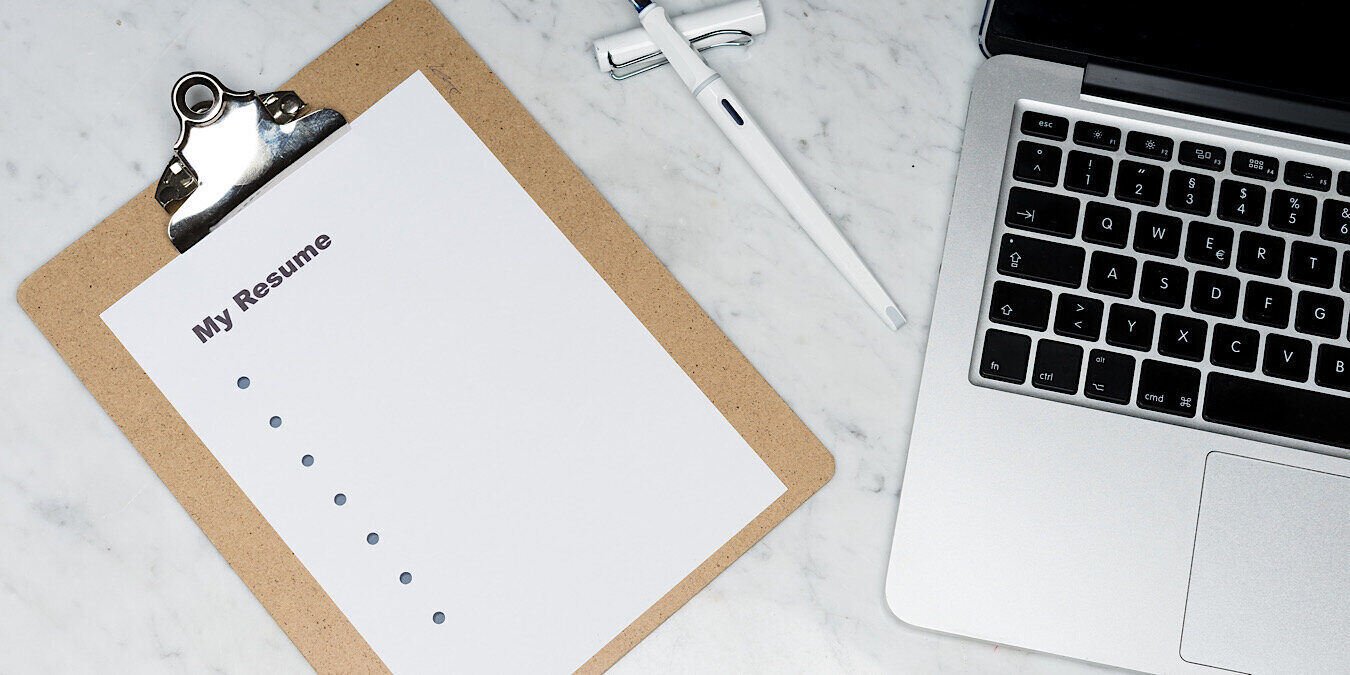現在、ほぼすべてのAndroid携帯にはGPSが内蔵されています。GPSは非常に単純な機能ですが、GPSが正しい位置を正確に特定できない場合があります。しかし、GPS信号があなたに問題を与えているときに何ができますか?あなたのデバイス上で動作しないAndroidのGPSの問題を解決するためのソリューションのためのガイドをチェックしてください。
知っておくと便利:Googleマップで半径を描く必要がありますか?その方法をご覧ください。
1.別の場所に移動する
GPSセンサーが正常に動作するには、空がよく見える必要があります。屋内にいる場合は、外に出てみてください。GPS信号が改善されていることに気づくかもしれません。同時に、高い建物のある都市部や電子機器の干渉が多い場所では、GPS信号が妨害されたり弱まったりすることがあります。障害物の少ない場所に移動することをお勧めします。
あるいは、GPS Essentialsのようなアプリをインストールして、あなたの携帯電話が地球上のさまざまな衛星に接続されているかどうかを確認してください。接続されているにもかかわらず、GPSが現在地を見つけられない場合は、ソフトウェアに問題がある可能性があります。衛星がない場合は、近くに干渉している金属物があるか、ハードウェアが関係している可能性があります。この最後のケースでは、残念ながら、携帯電話を交換する以外にできることはあまりありません。

最後に、GPSの問題は一時的な場合もあるので、携帯電話がGPS衛星との接続を再確立するのを待つだけで、問題が解決する場合もあります。
2.携帯電話を充電する
GPSは非常に多くのバッテリーを消費することで知られています, ので、あなたの携帯電話の電力が不足している場合, それはあなたの場所を見つけることが困難な場合があります.
GPS機能を再度使用する前に、携帯電話を充電してください。同時に、携帯電話のバッテリーが少ないときに有効にしていた可能性のある省電力モードも無効にしてください。設定」→「バッテリー」→「バッテリーセーバー」と進み、モードがオフになっていることを確認してください。

参考:アンドロイド携帯をPCに接続した後、「USB経由でこのデバイスを充電中」というメッセージが表示されなくなった場合、我々のガイドではそれを取り戻す方法を紹介しています。
3.インターネット接続をチェック
GPSを使用する必要があるアプリの中には、正しく機能するためにインターネットを必要とするものもあります。Wi-Fi接続をチェックし、すべてが正常であることを確認することをお勧めします。また、Androidでモバイルデータが使えない場合の対処法については、以下のガイドをご覧ください。
4.GPSをオフにして再びオンにする
この問題を素早く解決するには、AndroidデバイスのGPS機能を再起動することです。これを行うには、デバイスの上部からスワイプしてクイック設定メニューを表示します。

もう一度スワイプしてメニューを広げ、「位置情報」のトグルをタップして無効にします。再度タップして有効にします。
5.機内モードを無効にする
クイック設定メニューにアクセスしたので、機内モードのトグルが有効になっているかどうかを確認します。有効になっている場合は、すばやくオフにします。すでに無効になっている場合は、オンにしてデバイスのワイヤレス通信をすべて終了させてみてください。

数秒待ってから、もう一度オフにします。GPS機能が新たに起動するはずです。
ヒント:次のフライトでは、格安で買えるノイズキャンセリングヘッドホンをチェックしてみてください。
6.精度向上モードをオンにする
Android携帯は様々な方法でGPSの精度を高めることができます。これにより、弱いGPS信号の問題が解決されるはずだ。
設定]->[位置情報]に移動し、[位置情報サービス]をタップします。

Google Location Accuracyオプションがオンになっていることを確認してください。Wi-Fiスキャンと Bluetoothスキャンの両方が有効になっているかどうかも確認してください。有効になっていない場合は、オンに切り替えます。

7.アプリのアクセス許可を確認する
特定のアプリを使用しているときにGPSが機能しない場合は、そのアプリに必要な権限があるかどうかを確認する必要があるかもしれません。
設定]->[アプリ]に移動し、問題のアプリを見つけます。アプリのページで、[許可] ->[位置情報]をタップし、[常に許可]または[アプリの使用中のみ許可]を選択します。

8.コンパスの再調整
GPSを再較正することで、簡単に修正できる場合もあります。GPSエッセンシャルなどのコンパスアプリや、グーグルマップなどの使おうとしているアプリを使って行います。
アプリを開き、地図上で現在地を探します。あなたのデバイスはGPS信号が弱いか、失われているため、位置は正確ではありません。その地点をタップし、「校正」オプションを選択します。

カメラをオンにするよう求められたら、「次へ」を押します。スマートフォンが周囲を検知できるように、スマートフォンを動かしてください。

注意:先に進む前に、AR用のGoogle Playサービスをインストール/更新する必要があるかもしれません。
ランドマークや建物のある場所にいない場合は、次のポップアップで「コンパスを使用」を選択します。コンパスの精度が「高」と表示されるまで、デバイスを傾けて動かしてください。

ヒント:インターネットがなくても問題ありません!Android用の最高のオフラインGPSアプリでスピードアップしましょう。
9.影響を受けたアプリを再インストールする
誤動作しているのはGPS機能ではなく、それを使用しているアプリである可能性があります。この場合、まずGoogle Playストアで問題のアプリの新しいアップデートがないか確認してみましょう。

そうでない場合は、影響を受けるアプリを(同じくPlayストアから)再インストールしてみて、違いがあるかどうかを確認してください。
ヒント: 知っておくべきAndroidの秘密のセキュリティコードのリストをご覧ください。
位置情報の設定をコントロールする
スマートフォンがあなたの位置情報を知ることは、様々な目的に役立ちます。例えば、あなたの位置情報を友人や家族と共有することができます。しかし、あなたのAndroid上でプライバシーについて心配している場合は、オンラインあなたの匿名性を維持する方法についてのヒントのリストをチェックしてください。
画像クレジット:Freepik.すべてのスクリーンショットはAlexandra Ariciによるものです。